[Материнська плата]Усунення несправностей AMD RAID - як відновити
Якщо опція RAID BIOS материнської плати має значення [Degraded], або програма RAIDXpert2 в операційній системі Windows показує ненормальний стан RAID-масиву,
Це означає, що стан RAID ненормальний, будь ласка, зверніться до наступних кроків для відновлення RAID.
Наступне зображення знаходиться у налаштуванні BIOS.
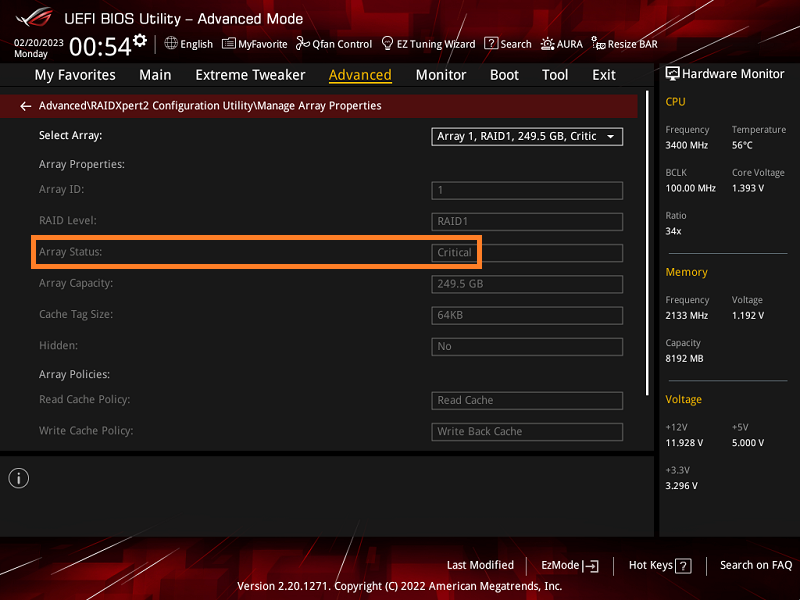
Наступне зображення в операційній системі Windows.
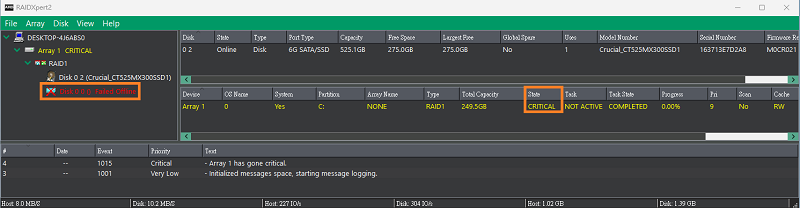
Поради: Поради
A: Будь ласка, створіть резервну копію даних перед відновленням
B: Відновлення RAID підтримує лише програмне забезпечення RAIDXpert2, BIOS не може відновити RAID
Нижче зображено ROG CROSSHAIR VIII HERO для прикладу
1. Увімкніть систему, натисніть на іконку Windows і виберіть [Всі програми], як показано на малюнку нижче
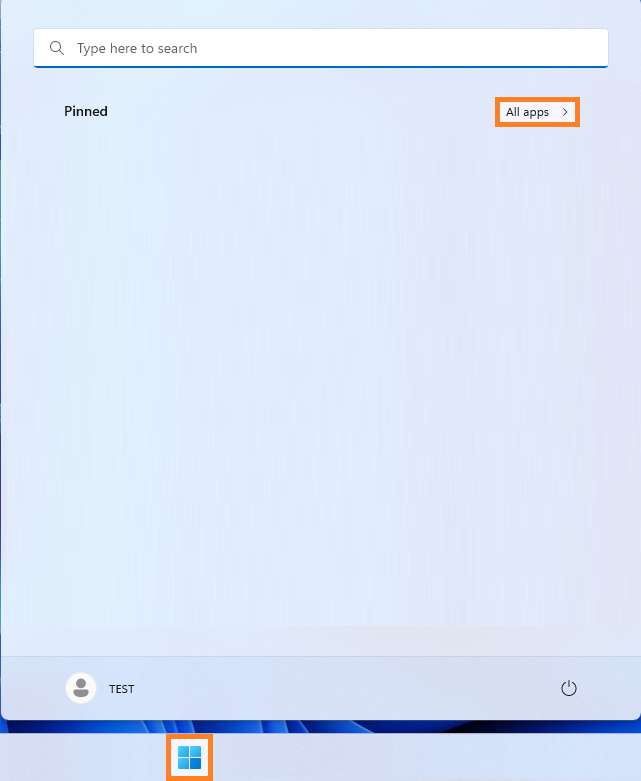
2. Виберіть програму RAIDXpert2, як показано на малюнку нижче
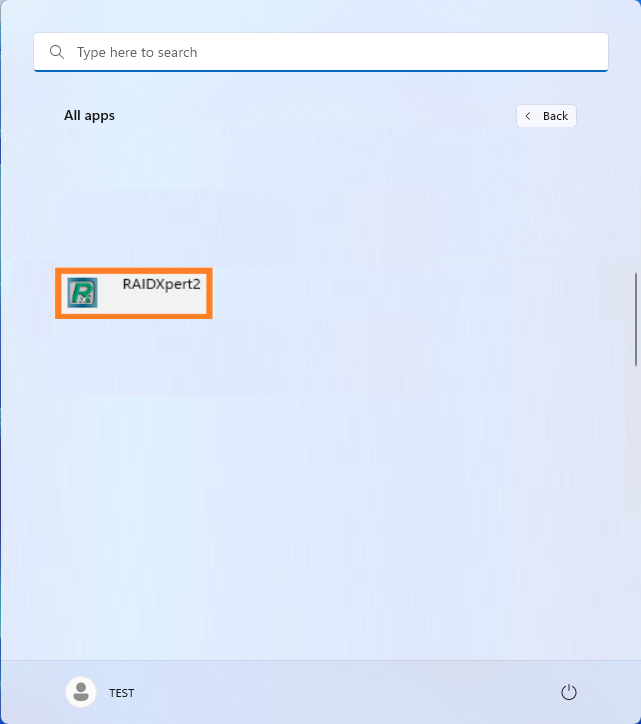
3.У програмі RAIDXpert2 натисніть на невідомий жорсткий диск, щоб визначити ненормальний жорсткий диск, як показано на малюнку нижче
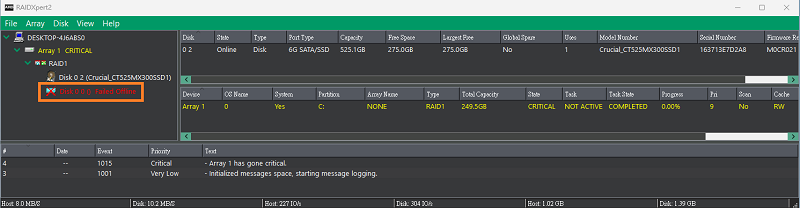
4. Вимкніть систему та від'єднайте шнур живлення. Вийміть несправний жорсткий диск і встановіть новий такого ж розміру або більший і того ж типу.
5. Натисніть клавішу "Delete", щоб увійти до BIOS [Розширений режим], як показано на малюнку нижче.
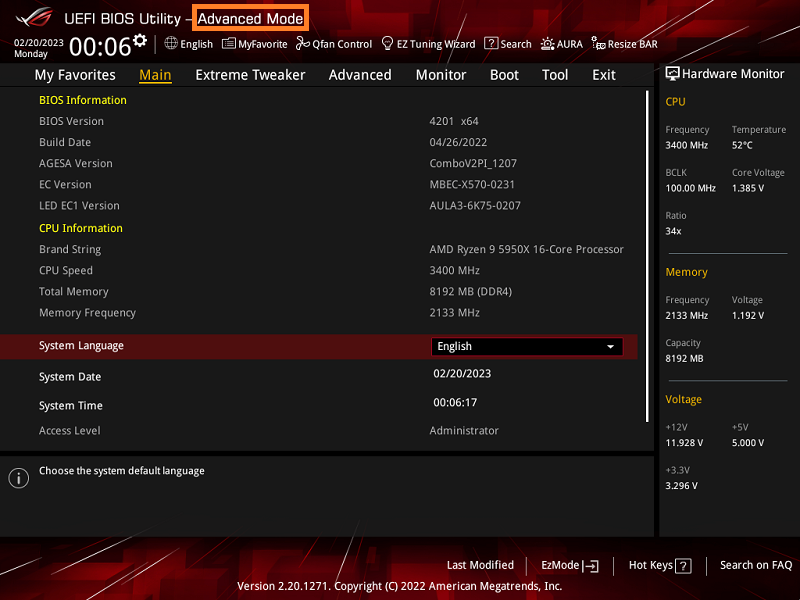
6. Перейдіть на сторінку [Додатково], а потім натисніть [Утиліта конфігурації RAIDXpert2], як показано на малюнку нижче.
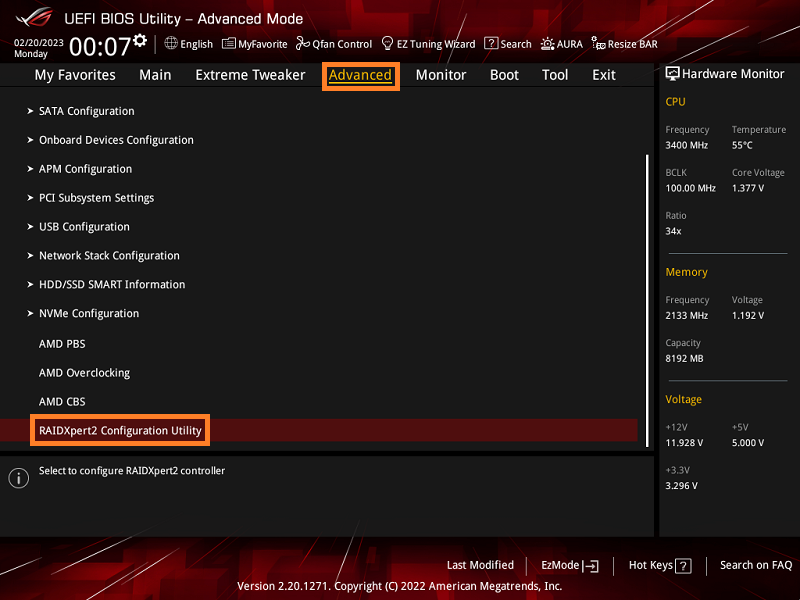
7. Виберіть опцію [Керування масивом], як показано на малюнку нижче
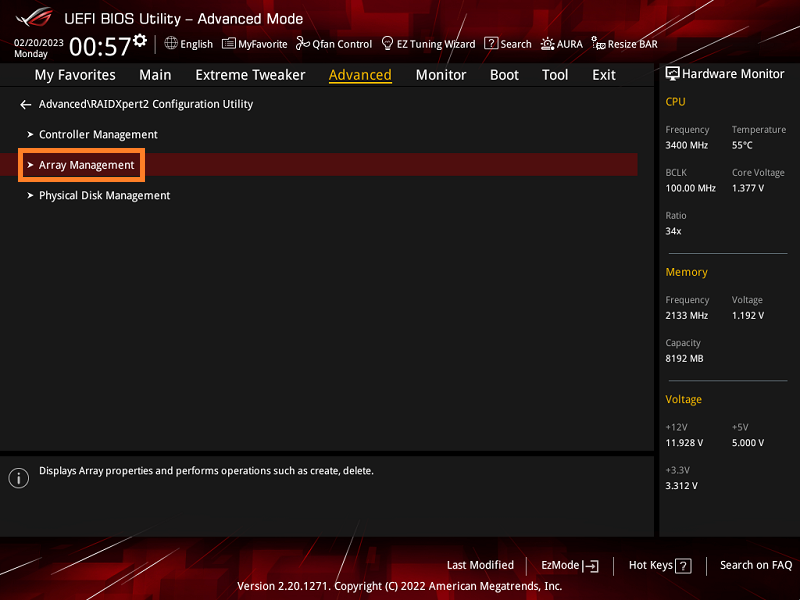
8. Виберіть опцію [Керування властивостями масиву], як показано на малюнку нижче.
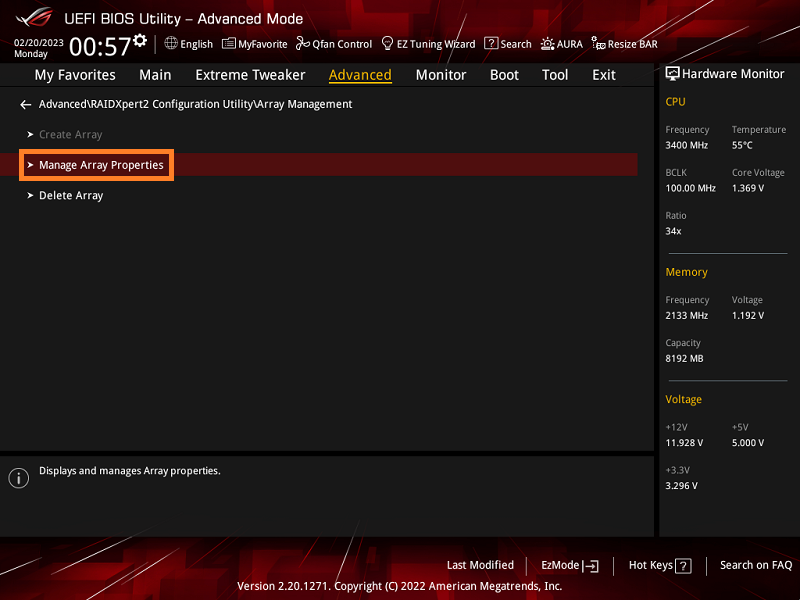
9. Виберіть опцію [Manage Dedicated Hot Spares], як показано на малюнку нижче.
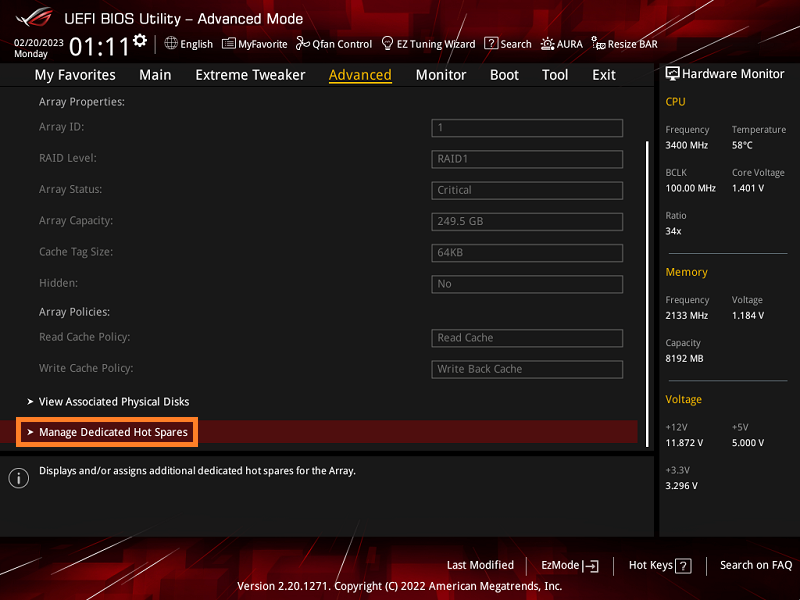
10. Виберіть новий встановлений жорсткий диск і встановіть значення [Увімкнено], а потім виберіть опцію [Додати гарячий резервний фізичний диск], як показано на малюнку нижче
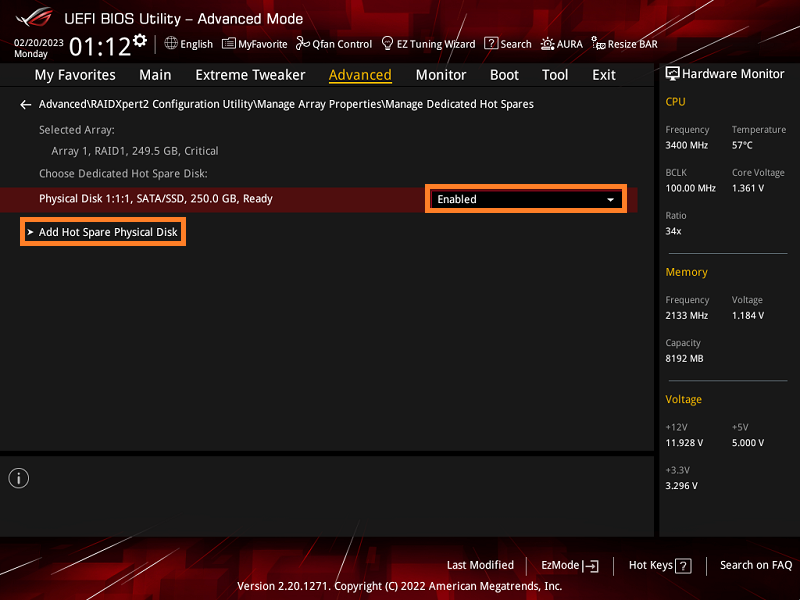
11. Натисніть опцію [Підтвердити] і встановіть значення [Увімкнено], а потім натисніть [Так] для автоматичного перезавантаження, як показано на малюнку нижче
ПОПЕРЕДЖЕННЯ: Виконання цієї дії призведе до безповоротного видалення наявних на диску даних. Створіть резервну копію даних перед продовженням.
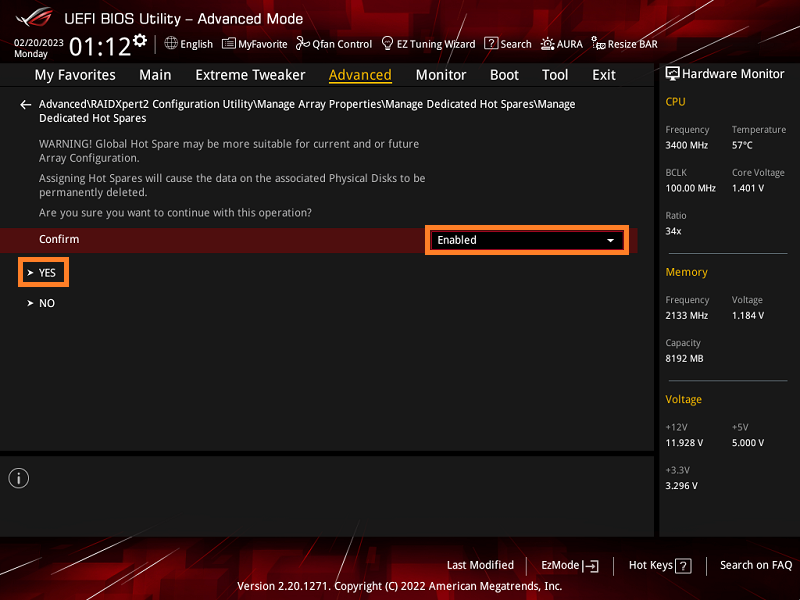
12. Виконайте кроки 1 і 2 і відкрийте програму [RAIDXpert2], як показано на малюнку нижче.
RAID почне відновлення, як показано на малюнку нижче.
Поради: Час відновлення може відрізнятися через різні типи дисків і сховищ.
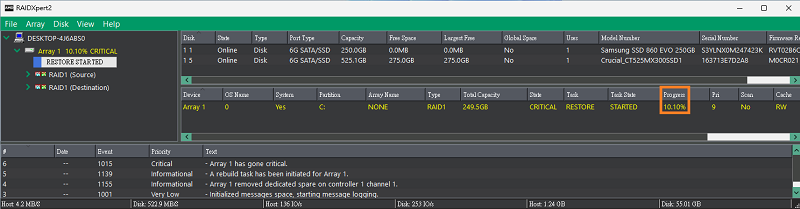
13. Після завершення відновлення стан буде нормальним, як показано на малюнку нижче
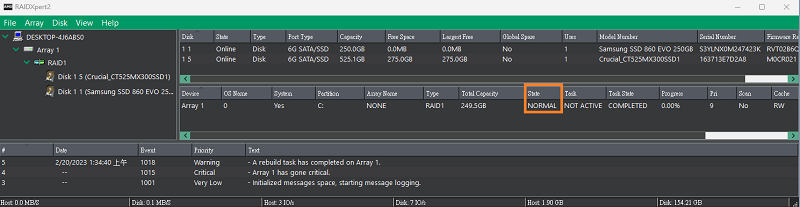
Якщо він перезавантажиться в BIOS, стан RAID повернеться до нормального після завершення відновлення RAID.
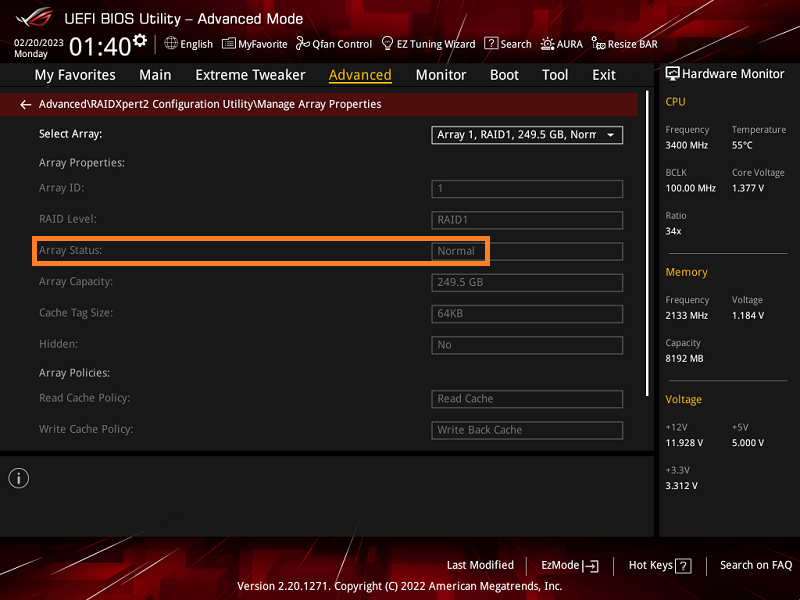
ПИТАННЯ І ВІДПОВІДІ:
П1: Як користуватися точкою доступу Intel Optane для керування пам'яттю та сховищем?
В1: Будь ласка, зверніться до розділу [Материнська плата] Як встановити драйвери та утиліти материнської плати?
П2: Який тип RAID підтримує відновлення RAID?
В2: RAID1, RAID5, RAID10 підтримують відновлення RAID-масиву, а також ви можете звернутися до FAQ: Як створити RAID у налаштуваннях BIOS?